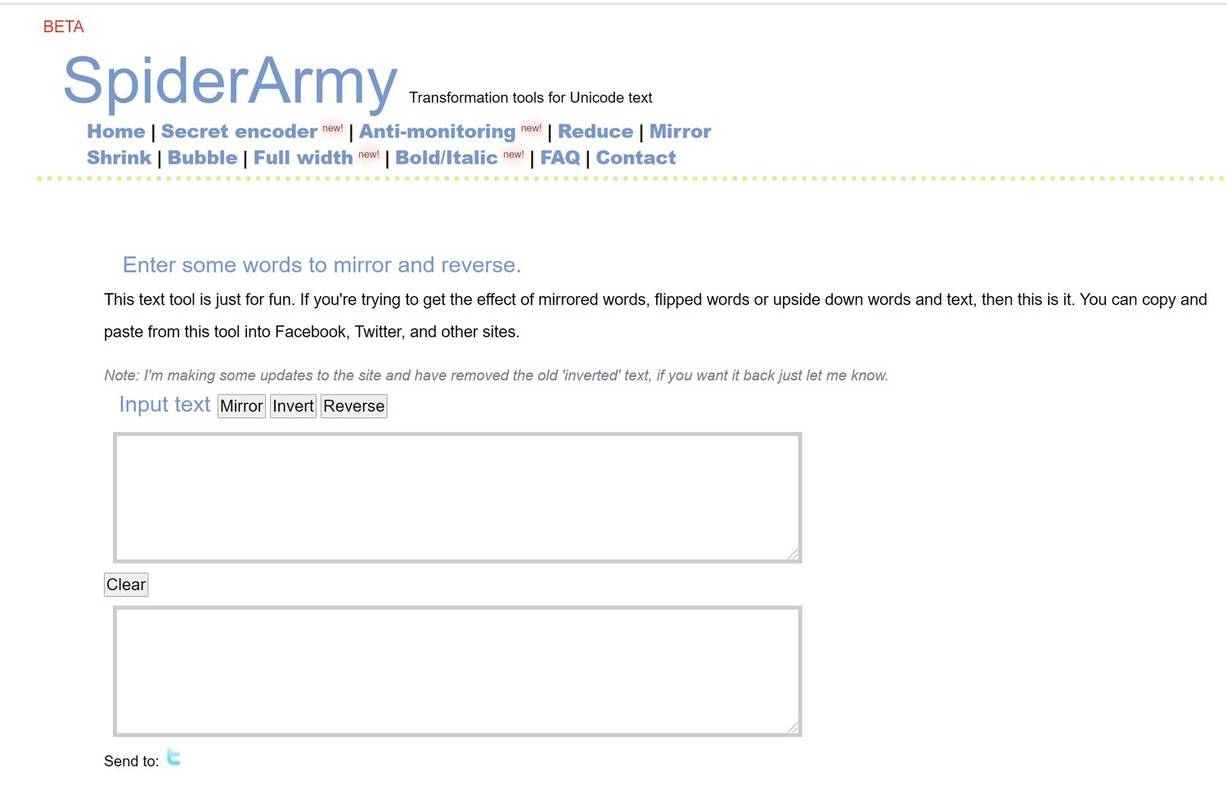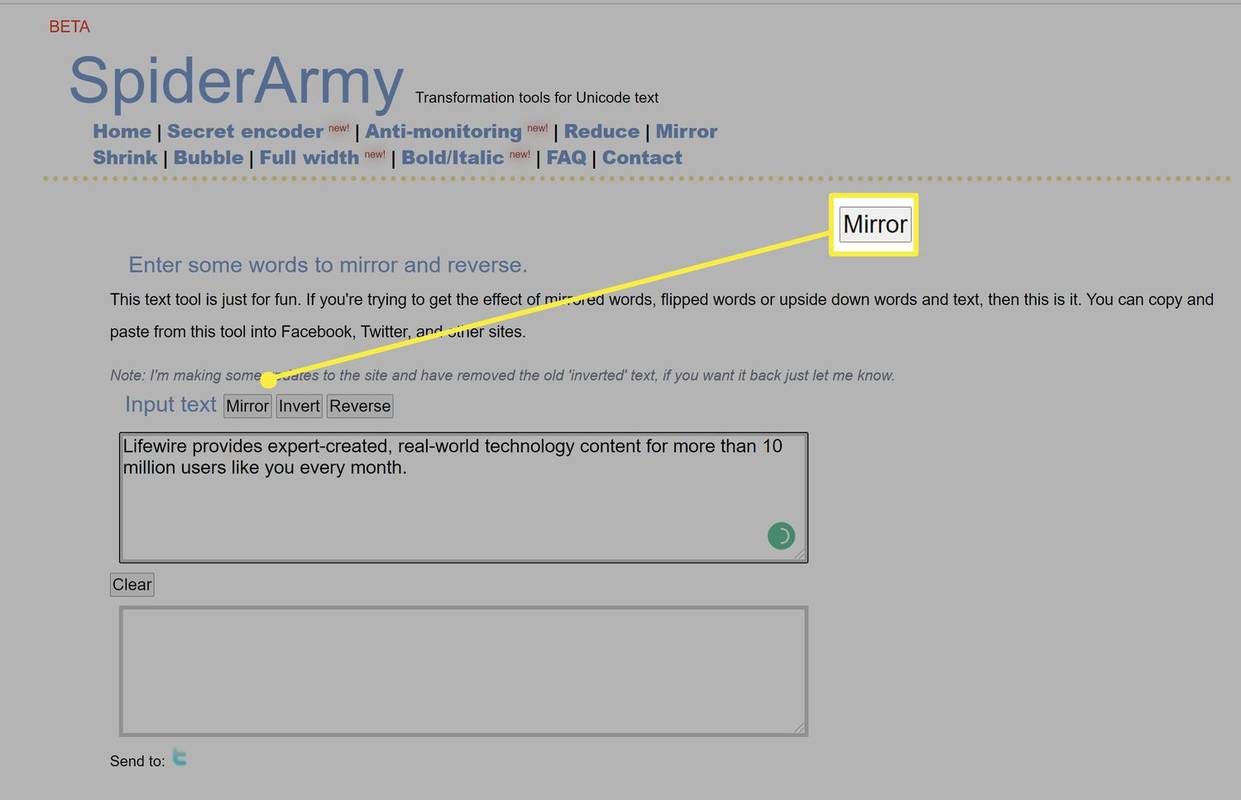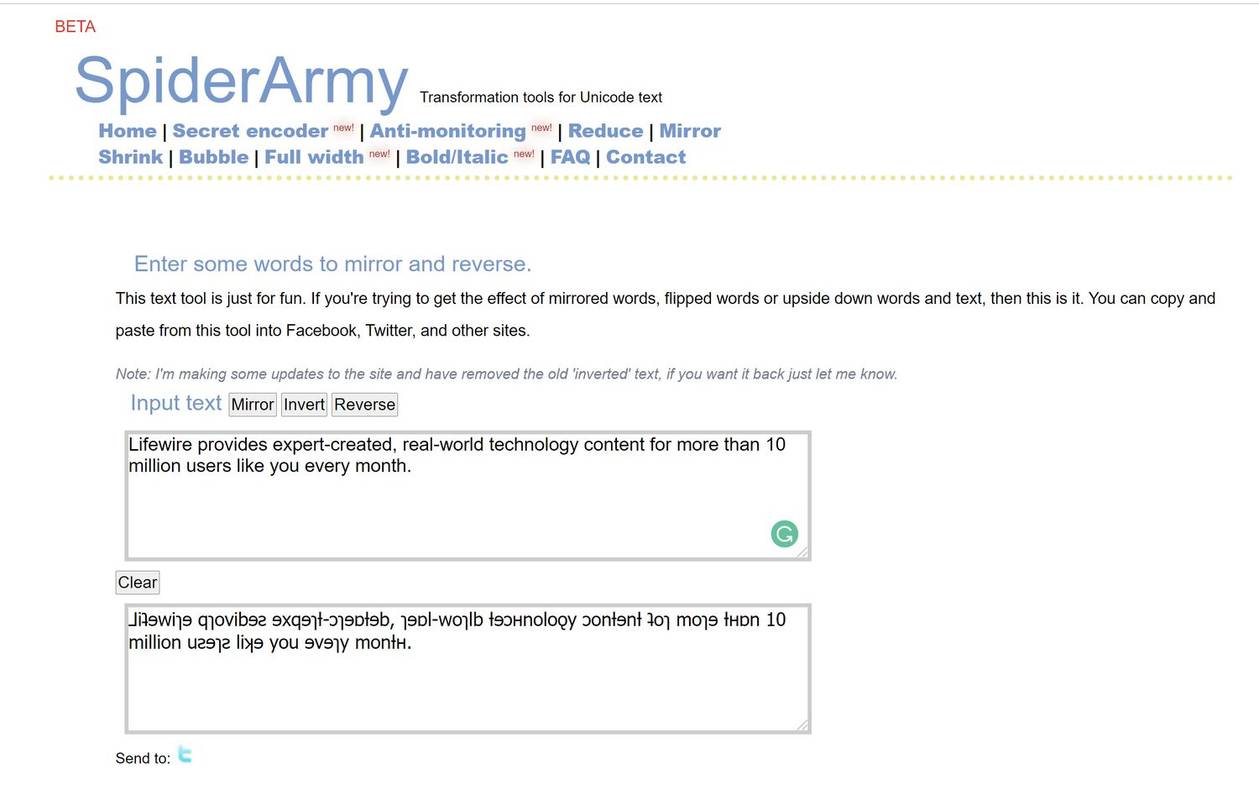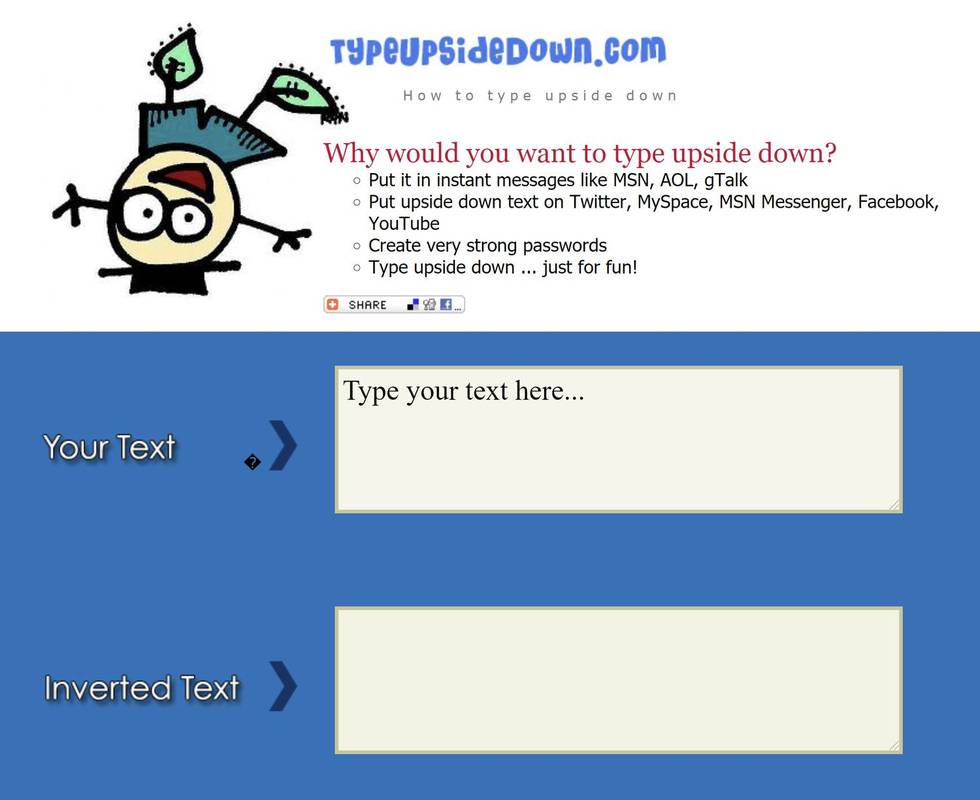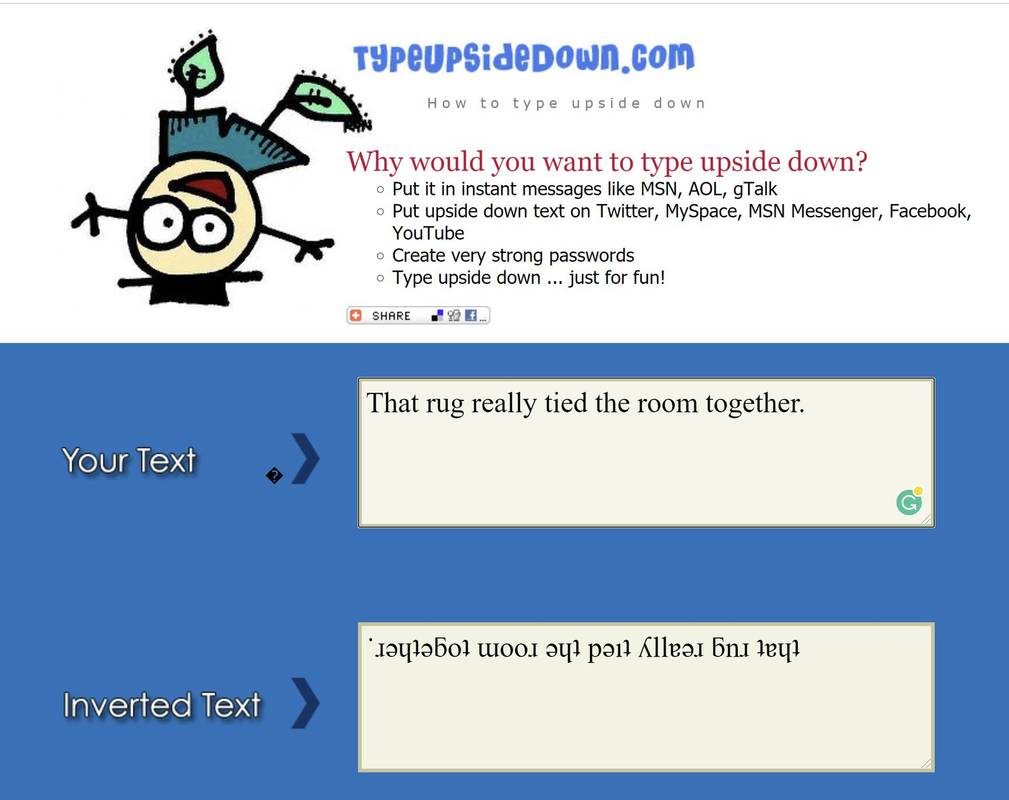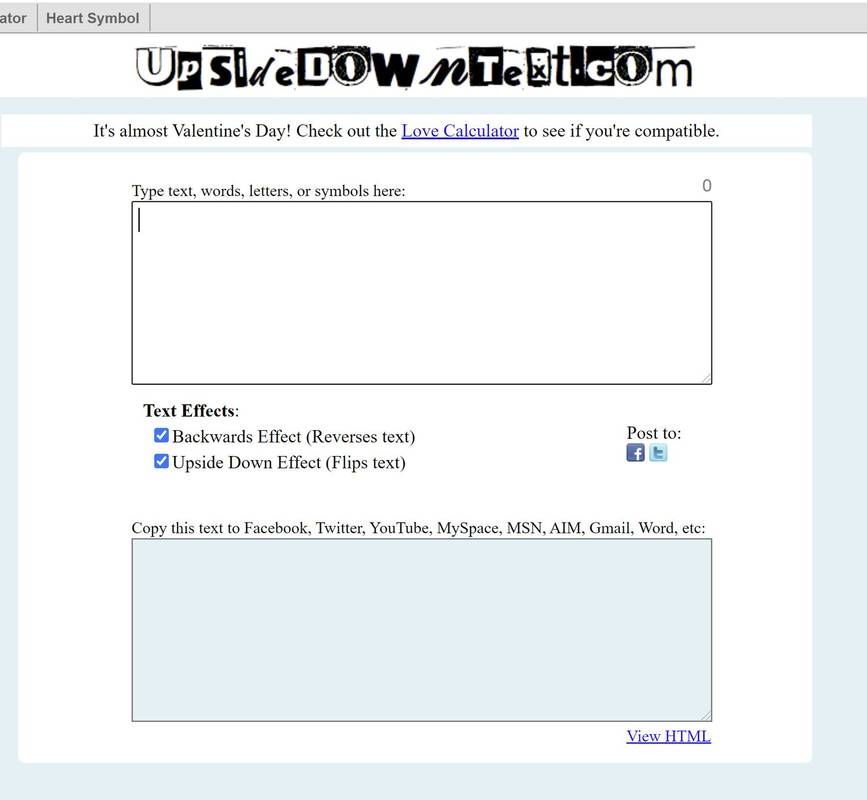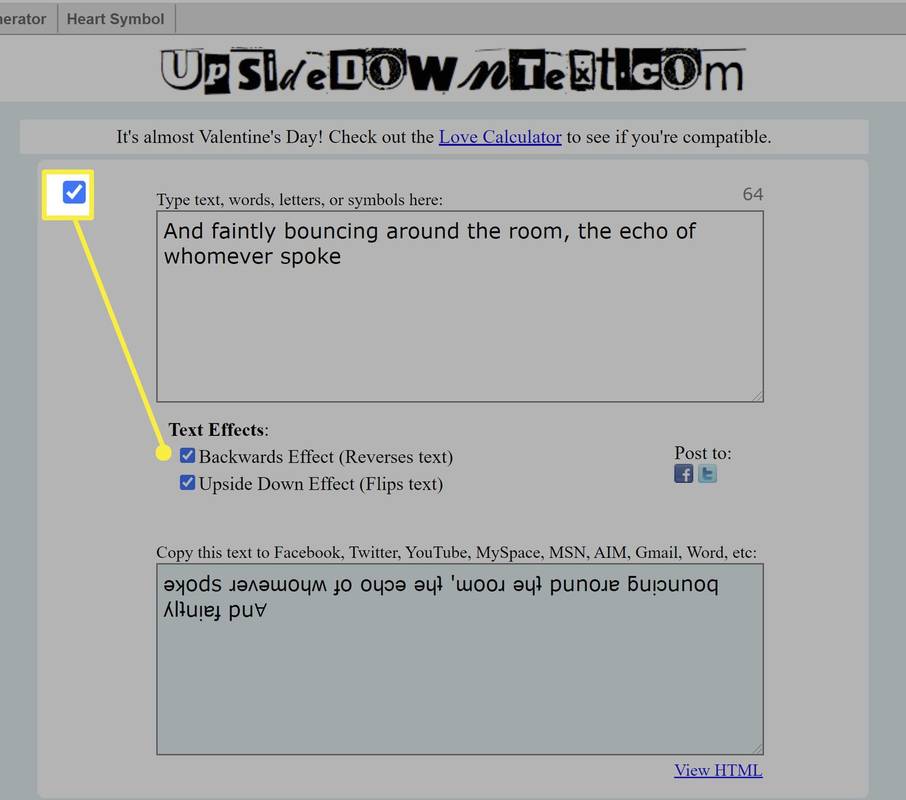Cosa sapere
- Il modo più semplice per mostrare il testo capovolto è utilizzare uno strumento online come Txtn.us O Digitareupsidedown.com .
- Puoi prendere la strada più difficile e utilizzare anche i caratteri Unicode. Ma perché?
Questo articolo spiega come utilizzare gli strumenti online per generare lettere capovolte e spiega anche come trovare e utilizzare i caratteri Unicode.
Crea testo capovolto utilizzando uno strumento online
Il modo più semplice per generare testo capovolto è utilizzare uno strumento online. Ce ne sono alcuni disponibili e tutti funzionano in modo simile; puoi anche scaricare app mobili da utilizzare sul tuo smartphone. Le opzioni includono TypeUpsideDown, txtn e Testo capovolto. Li abbiamo provati tutti e tre.
Utilizzo di TXTN per il testo capovolto
Txtn funziona come molti strumenti di conversione online. Basta un clic. Tuttavia, crea testo specchiato, quindi se dovessi capovolgere il risultato, sarebbe illeggibile.
-
Vai a txtn.us .
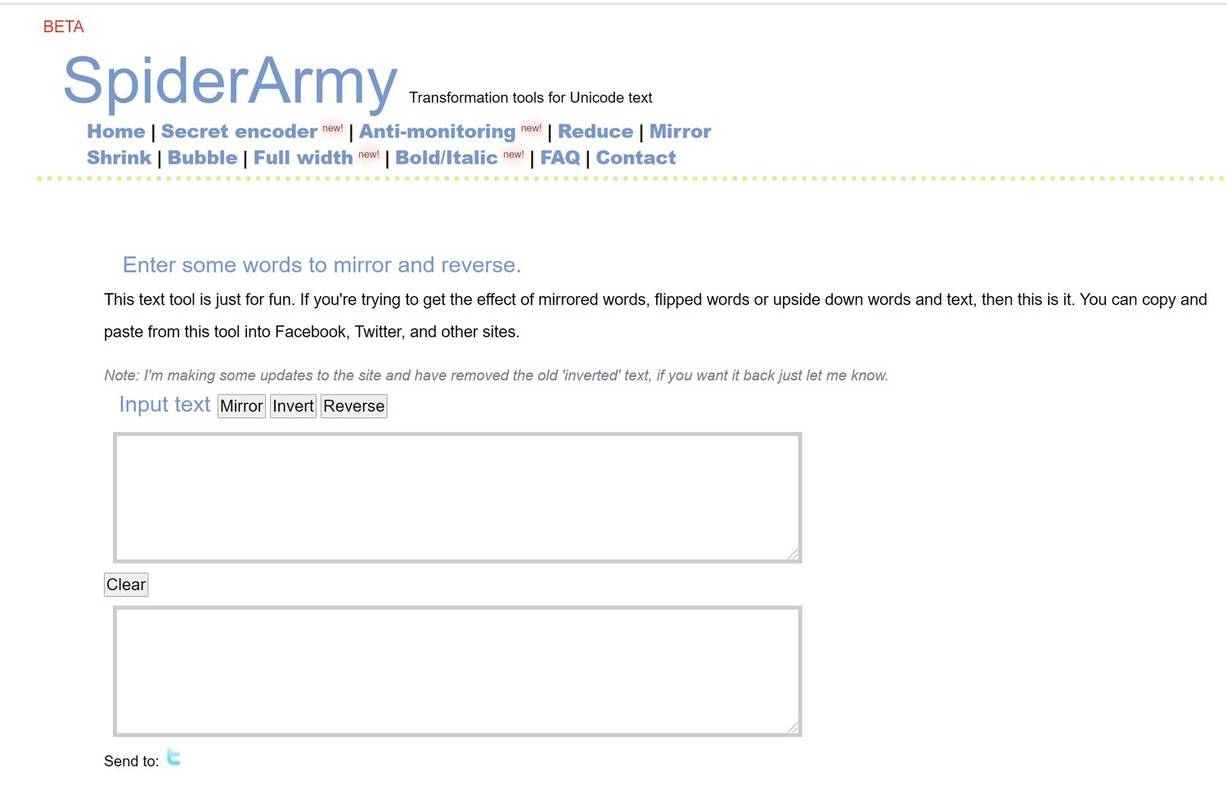
-
Digita il tuo testo. Abbiamo utilizzato parte della nostra biografia. Lifewire fornisce contenuti tecnologici reali creati da esperti per oltre 10 milioni di utenti come te ogni mese.
come controllare i numeri bloccati iphone
-
Clic Specchio per ottenere il testo in alto. Puoi anche invertirlo o invertirlo.
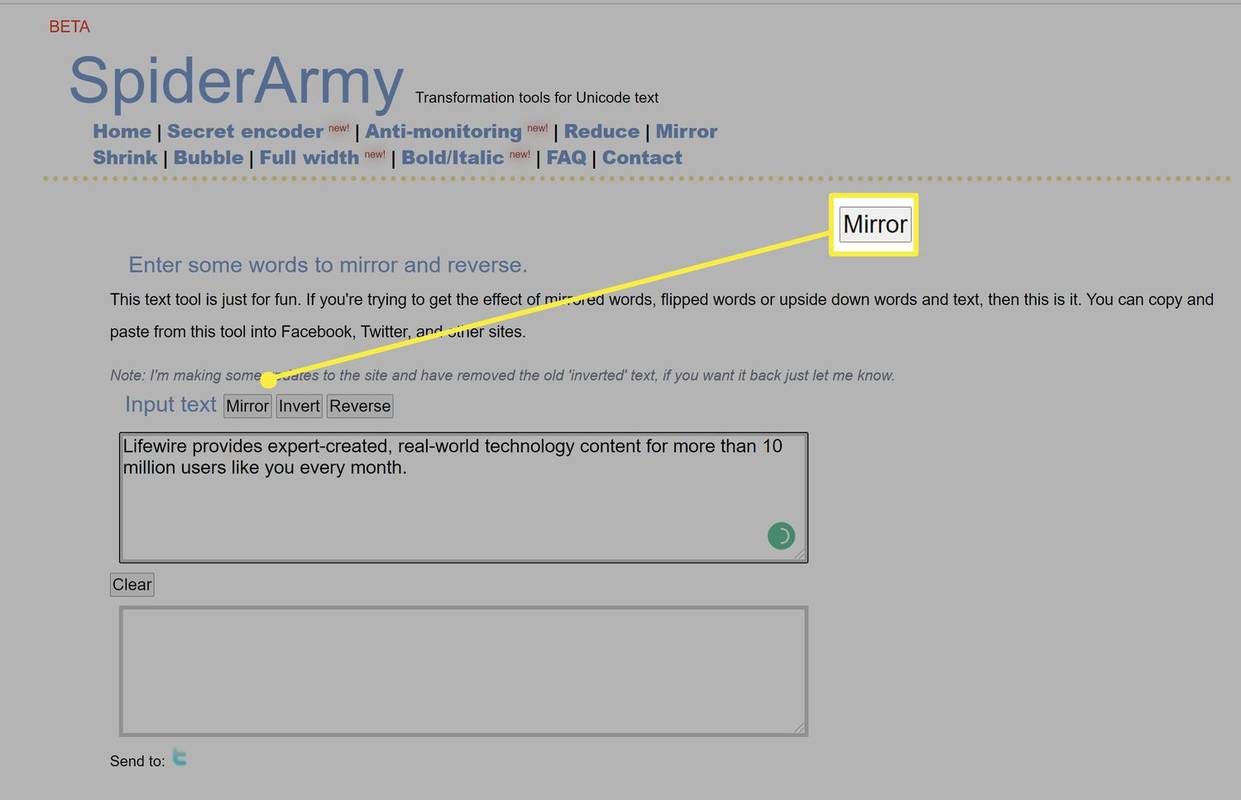
-
Copia quel testo; dovresti essere in grado di incollarlo sulla maggior parte dei siti web.
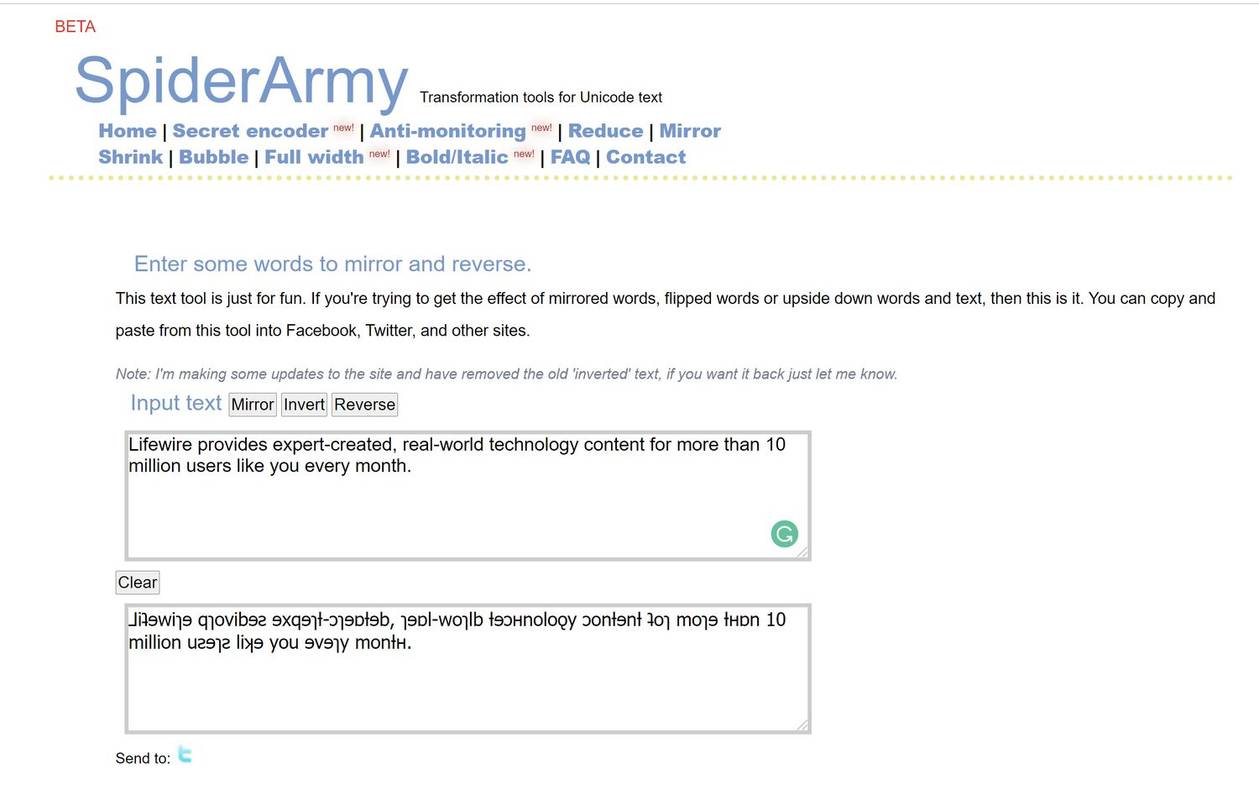
Utilizzando il tipo sottosopra
Lo strumento Digita sottosopra non richiede clic per generare testo.
-
Vai a typeupsidedown.com .
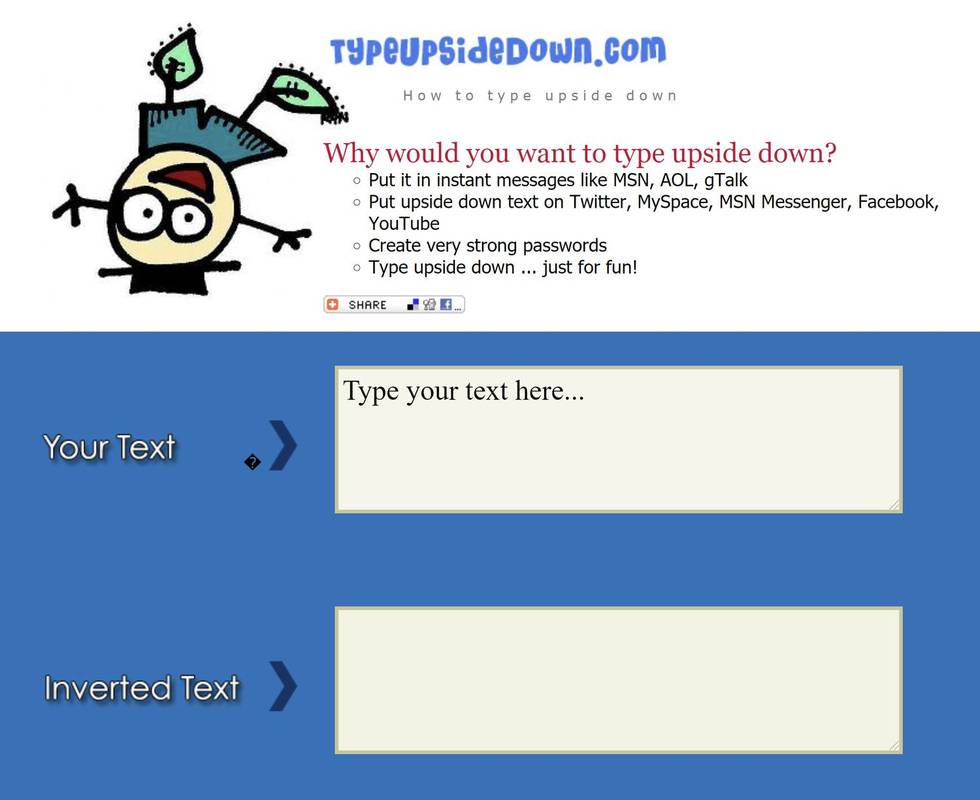
-
Digita il tuo testo. (Assicurati di eliminare prima il messaggio.) Abbiamo digitato la riga del film, Quel tappeto univa davvero la stanza.
-
Il testo capovolto verrà generato automaticamente.
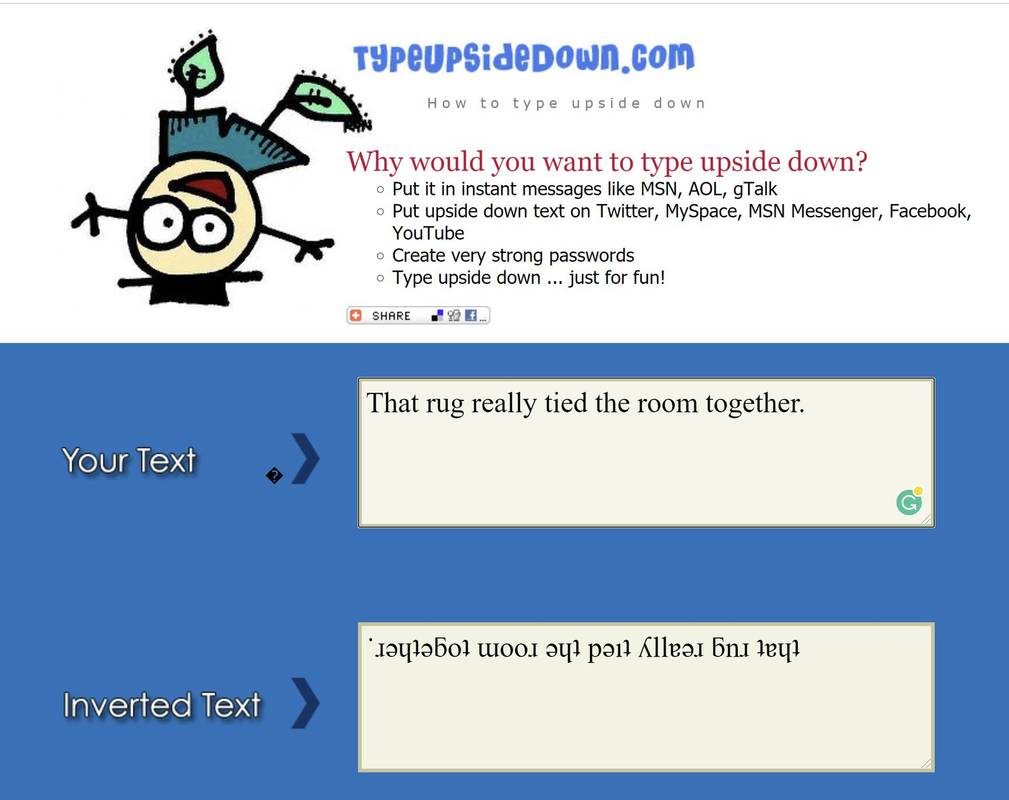
-
Copia il testo capovolto per incollarlo altrove.
Utilizzo del testo capovolto
Lo strumento Testo capovolto non richiede alcun clic, anche se ci sono opzioni che puoi selezionare.
-
Vai a upsidedowntext.com .
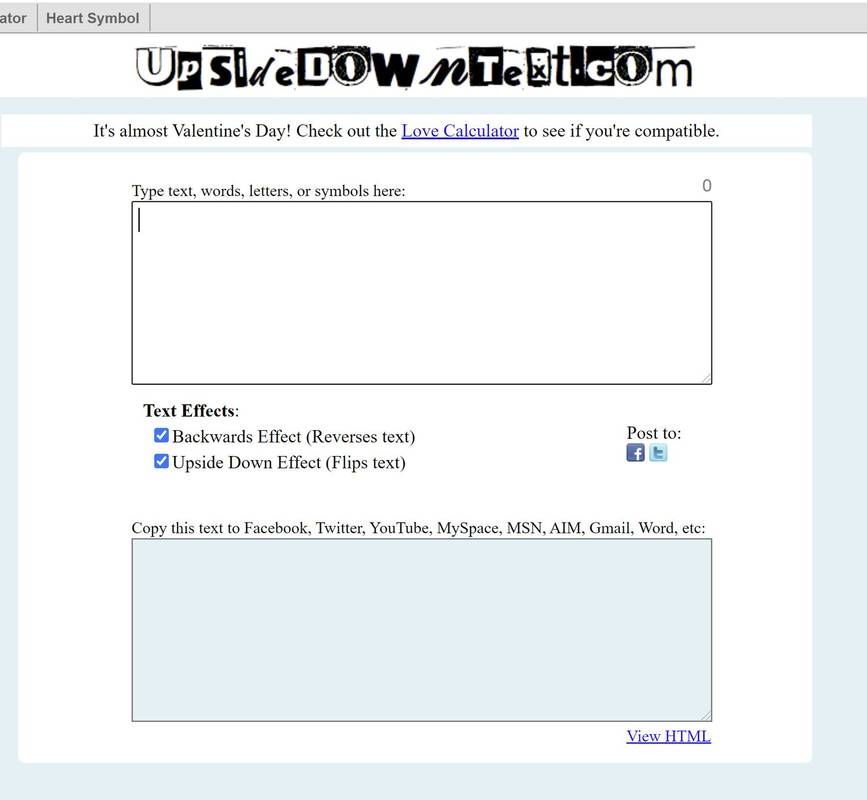
-
Digita il tuo testo. Inseriamo questo testo: 'E rimbalza debolmente per la stanza, l'eco di chiunque abbia parlato'.
-
Per impostazione predefinita, lo strumento invertirà il testo e lo capovolgerà. Deseleziona la casella accanto a Effetto all'indietro se vuoi lettere capovolte.
perché il mio cursore salta?
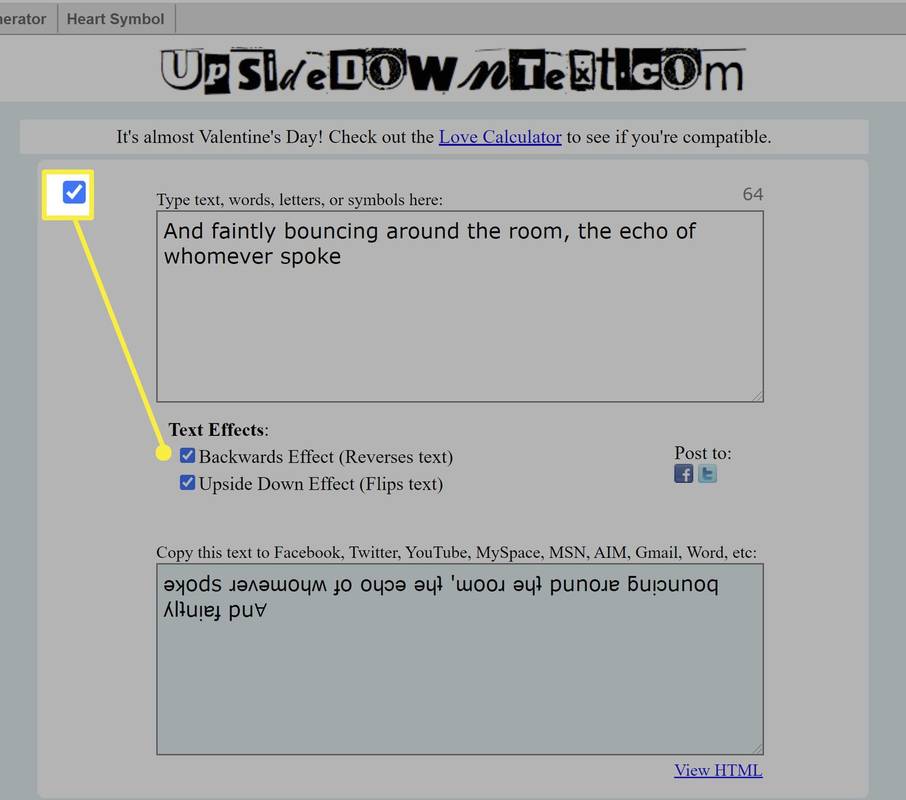
-
Copia quel testo e incollalo dove vuoi.
Usa i caratteri Unicode per creare lettere capovolte
Se preferisci il percorso più complicato, dovrai familiarizzare con il libreria di caratteri Unicode , che dovrebbe funzionare sulla maggior parte dei siti web. Il processo richiederà più tempo rispetto all'utilizzo di uno degli strumenti di cui sopra, poiché dovrai cercare corrispondenze per ogni lettera o numero che desideri digitare. Si suppone che alcuni caratteri Unicode rappresentino lettere capovolte, mentre altri sembrano simili al testo capovolto, ma rappresentano qualcos'altro.

Ciascuno di questi caratteri speciali ha un codice che utilizzi per generarlo in Microsoft Word e altri software di elaborazione testi che supportano la modifica RTF. Ad esempio, il carattere nello screenshot qui sopra sembra una L capovolta. Il codice è U+02E5, ma tutto ciò che devi digitare sono gli ultimi quattro caratteri, quindi premere ALT+X.